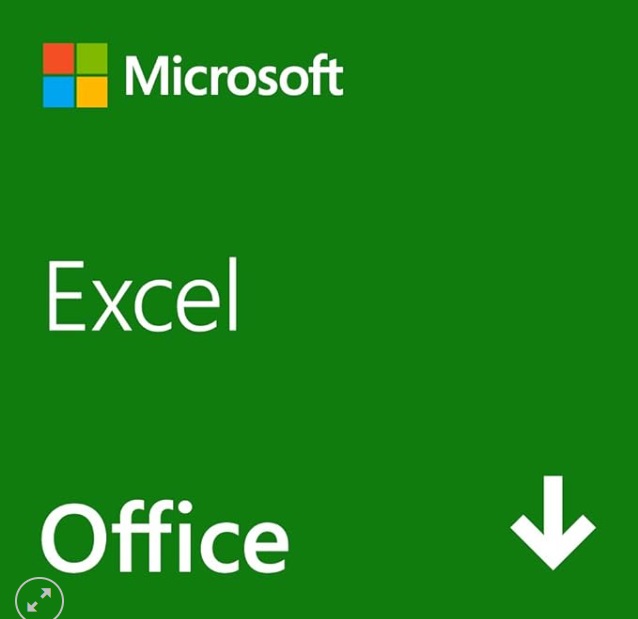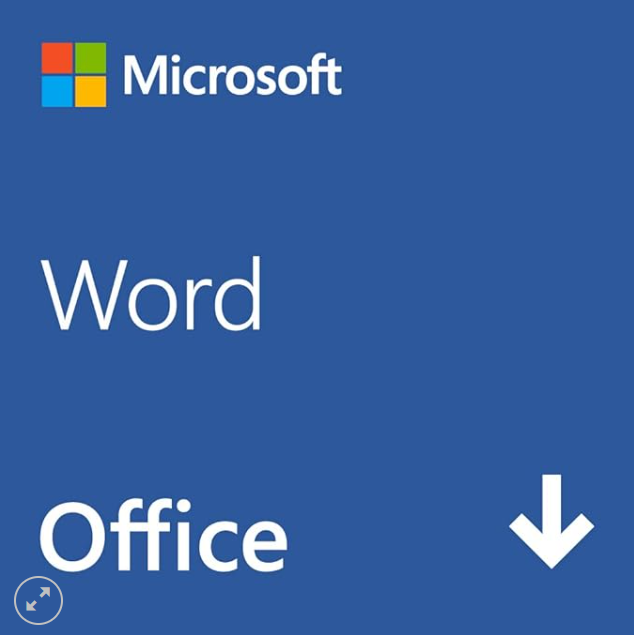プレゼンテーションソフトといえば「PowerPoint(パワーポイント)」。ビジネス、教育、研究など幅広く使われていますが、MacBookユーザーの中には「Windows専用なのでは?」と思う方も少なくありません。実際には、MacBookでもPowerPointは問題なく利用可能です。
この記事では、MacBookにパワーポイントを入れる方法を、無料版と購入版に分けてわかりやすく解説します。

目次
MacBookでパワーポイントは使えるの?
結論から言えば、使えます。
MicrosoftはMac向けにもOffice製品を提供しており、PowerPointもその一部として利用可能です。
Windows版との違いは?
- 基本的な機能は同じ
- インターフェースはやや異なるが、ほぼ同等の操作感
- 一部のアドインやマクロ機能は制限される場合がある
つまり、ビジネス利用や学習で必要な機能は十分に揃っています。
無料で使う方法
(1) Office Web版(ブラウザ版)
- 特徴:Microsoftアカウントがあれば無料で利用可能
- メリット:インストール不要、クラウド保存(OneDrive)と連携
- デメリット:一部機能が制限される(高度なアニメーション、オフライン利用不可)
(2) モバイルアプリ版(iPhone/iPad)
- App Storeから「Microsoft PowerPoint」アプリをダウンロード可能
- 基本利用は無料、追加機能はMicrosoft 365の契約が必要
(3) 学生なら無料の可能性あり
大学や学校によっては、Microsoft 365 Educationを無償提供しているケースがあります。
学生メールアドレスで確認してみましょう。
購入して使う方法
「しっかりフル機能を使いたい」という方は、有料版の導入を検討しましょう。
(1) Microsoft 365(サブスクリプション)
- 料金:月額2,740円/27,400円/年(Microsoft 365 Personalの場合)
- 内容:Word、Excel、PowerPoint、Outlookなどが利用可能
- 特徴:常に最新版、1TBのOneDriveクラウドストレージ付き
一番人気でコスパが高いプランです。
(2) Office 永続版(買い切り)
- 製品例:Office 202
- 料金:Office Home & Business 2024は、¥43,980 (税込)
- 特徴:一度購入すれば追加料金なしでずっと使える
- デメリット:アップデートが限定的、クラウドサービスは付属しない
MacBookにパワーポイントをインストールする手順
手順①:Microsoft公式ページへアクセス
Microsoft公式 Office ページ にアクセスします。
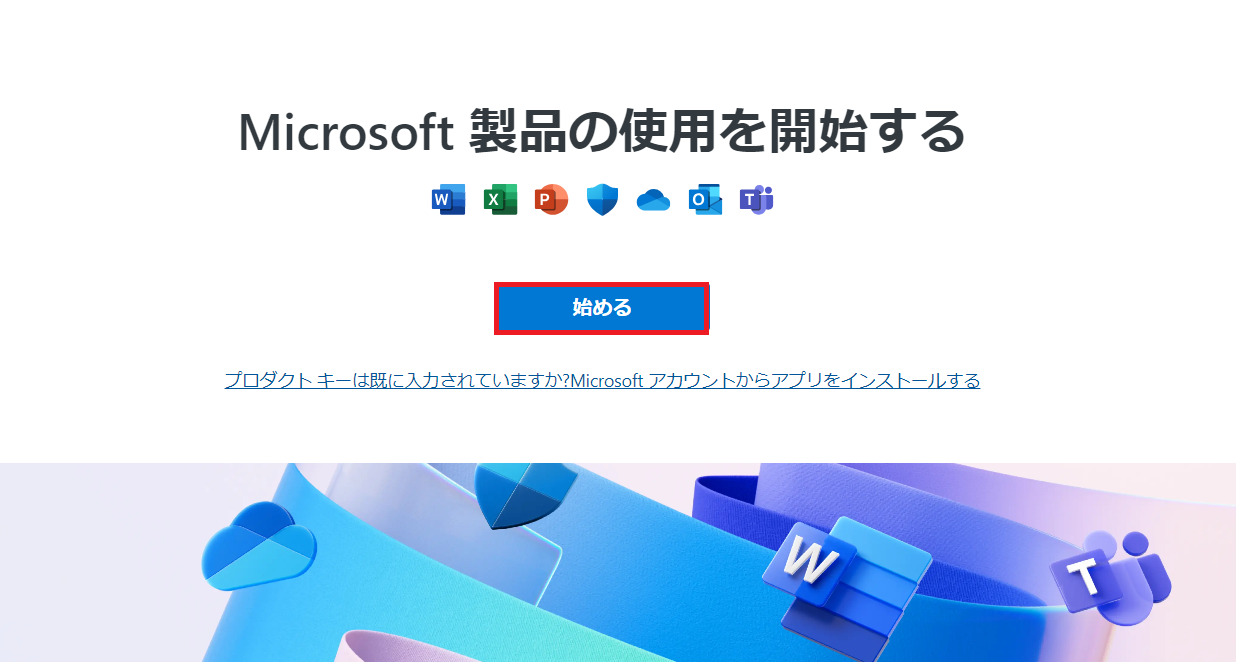
手順②:サインインまたは購入
- Microsoftアカウントでログイン
- 購入する場合は「Microsoft 365」または「Office 永続版」を選択

手順③:ダウンロードとインストール
- 「インストール」ボタンをクリック
- ダウンロード完了後、
.pkgファイルを開いてインストール
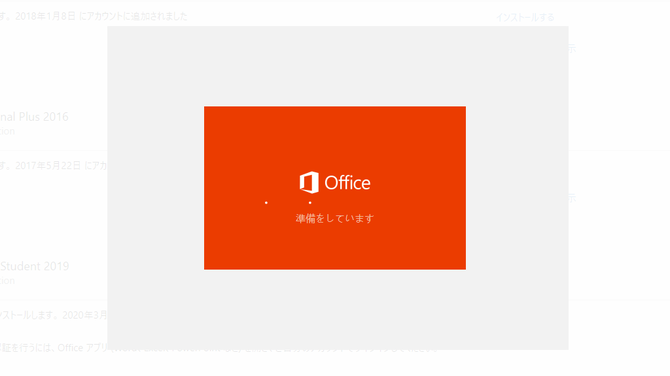
手順④:ライセンス認証
- Microsoftアカウントでサインインすれば自動的に認証されます
これでMacBookにパワーポイントを利用できるようになります。
PowerPointとKeynoteの比較(Macならではのポイント)
MacBookには標準で「Keynote」というプレゼンソフトが搭載されています。
PowerPointとの違いを簡単にまとめると:
| 項目 | PowerPoint | Keynote |
|---|---|---|
| 互換性 | WindowsでもMacでも使える | Mac/iOSに限定 |
| デザイン | ビジネス向けテンプレート多数 | 美しいデザインテンプレート |
| 操作性 | ビジネス定番で習得しやすい | 直感的だが慣れが必要 |
| 価格 | 有料(無料版は制限あり) | 無料(Macに標準搭載) |
社外とのやり取りやビジネス利用では PowerPoint、学内プレゼンやデザイン重視なら Keynote が便利です。
【2025年版】Macユーザー必見!PowerPointとKeynoteを徹底比較
まとめ
- MacBookでもパワーポイントは利用可能
- 無料で使うならWeb版や教育ライセンス
- フル機能を使いたいならMicrosoft 365がおすすめ
- 買い切り版もあるが、アップデート面ではサブスクが有利
ビジネス用途なら「Microsoft 365」、学習や軽い用途なら「無料版やKeynote」と使い分けましょう。